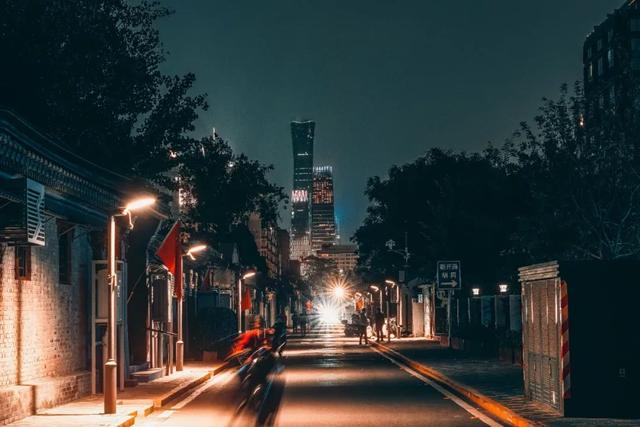Hello,大家好,今天跟大家分享下如何使用切片器更改圖表類型,效果如下動圖,在這裡忙完可以通過點擊不同的圖表類型來快速的切換圖表,通過柱形圖看銷售數據對比,折線圖看銷售數據的走勢,圓環圖看銷售數據占比,在一張圖表中展示3種數據類型,十分的好用,這個的操作也非常的簡單,下面就讓我們來一起操作下吧

在這裡我們需要借助數據透視表來進行操作,先插入數據透視表,然後将月份放在行字段,将銷售數量放在值字段,這樣就會根據月份來求和,随後我們選擇這個數據區域,在圖表中找到柱形圖,插入柱形圖後我們可以看到圖表中是有字段按鈕的,這個時候我們可以點擊數據透視表分析找到字段按鈕,選擇隐藏所有按鈕即可,最後我們将圖例删除更改名稱為銷售數據對比圖,以此類推,我們需要分别插入折線圖以及圓環圖,分别将圖表名稱設置為銷售數據走勢以及銷售數據占比即可

在這裡我們需要将這三個圖表的大小設置的一模一樣,并且根據圖表所占單元格的大小來定義名稱,在這裡我們可以先使用填充色設置三個大小一模一樣的單元格區域,然後根據這些區域定義名稱,定義名稱完畢後設置圖表的大小,能蓋住填充色即可

定義名稱也非常簡單,首先我們選擇第一個填充色區域,然後點擊公式,點擊定義名稱,我們将名稱定義為柱形圖然後點擊确定,随後将柱形圖放在第一個填充色上面,大小設置的剛好蓋住填充色即可,以此類推,其餘的兩個我們都需要這麼設置,并且将名稱定義為對應的圖表類型

首先我們先點擊數據透視表,在數據透視表分析中找到切片器,插入一個省份的切片器,然後我們需要手動制作一個圖表類型名稱的表格,選擇這個數據區域,插入一個新的數據透視表,将字段放在行标簽,随後在切片器中插入圖表類型的切片器即可,這樣的話我們就有了2個切片器

點擊定義名稱,将名稱設置為更改圖表,然後輸入函數=indirect(Sheet2!$A$25)在這裡需要注意的是引用方式選擇絕對引用,A25這個單元格就是圖表類型數據透視表中開始的第一個數據,設置完畢後點擊确定即可

随後我們選擇柱形圖後面的黃色區域的數據,在這裡我們可以按住shift 箭頭來逐個選取單元格,然後點擊照相機,再點擊一下鼠标就會将圖表複制過來, 随後我們點擊圖表,然後在編輯欄中輸入等于圖表即可,至此就搞定了,當我們在切片器中選擇不同的圖表類型,就能實現自動更改了

如果說你的excel中找不到,照相機隻需要在excel設置中将它添加添加出來即可,以上就是今天分享的方法,怎麼樣?你學會了嗎?
我是excel從零到一,關注我,持續分享更多excel技巧
視頻:使用切片器,更改圖表類型
,更多精彩资讯请关注tft每日頭條,我们将持续为您更新最新资讯!